工具/原料:
系统版本:win11
品牌型号:惠普ProBook 450 G1(F0W55PA)
方法/步骤:
win11一点状态栏就绿屏:
1.首先长按电脑主机的电源键,等待关机后再按下电源键开机,重复三次,出现选项窗口,进入安全选择,点击“疑难解答”,点击“高级选项”,打开启动设置窗口
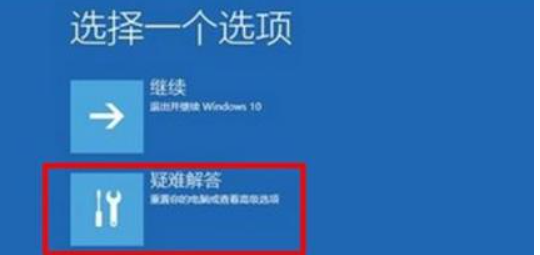

2.在启动设置窗口中,可以看到启用安全模式选项点击重启;

联想win11激活密钥分享
部分用户在安装好win11系统之后,发现系统是没有激活的,很多小伙伴就会去网站查找永久激活码,其实不用这么麻烦,今天小编就给大家分享一些激活码,需要激活的小伙伴赶紧跟着小编一起来看看联想win11永久激活密钥吧。
3.重启后,输入数字5 ,即可启用带网络连接的安全模式,再点击右下角的开始,选择命令提示符,然后复制【DISM /Online /Cleanup-image /RestoreHealth】将其粘贴到命令符中。
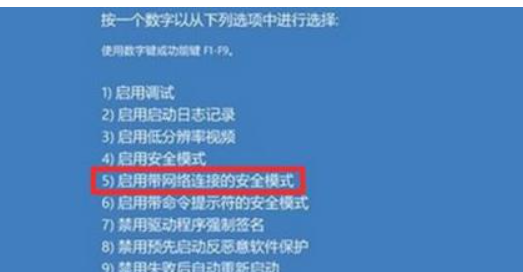
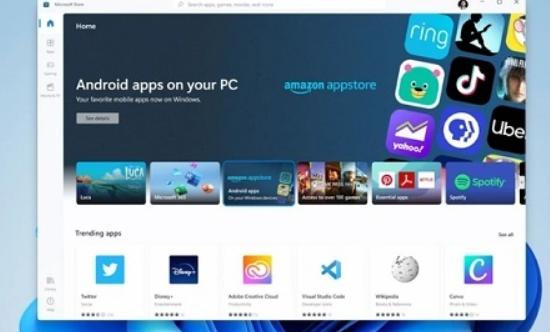
4.命令复制成功后,按下回车,在连接网络状态下,将系统映像文件中将不相同的文件还原成官方系统原文件,最后等待全部完成即可。

总结:
以上就是小编的分享,希望对你有所帮助,感谢您看到这里。
以上就是电脑技术教程《win11一点状态栏就绿屏教程》的全部内容,由下载火资源网整理发布,关注我们每日分享Win12、win11、win10、win7、Win XP等系统使用技巧!win11开机怎么进入高级选项
其实高级启动模式主要是用于故障排除、诊断和修复系统,可以在高级疑难解答模式下启动Windows。很多小伙伴都不知道win11开机怎么进入高级选项,小编今天就来分享一下操作技巧。


